
软件介绍
CSV2QIF最新版是一款非常专业的文件格式转换工具,它可以为你快速的将文件转换成QIF格式,而且转换速率也快,所以有需要的快来下载吧!
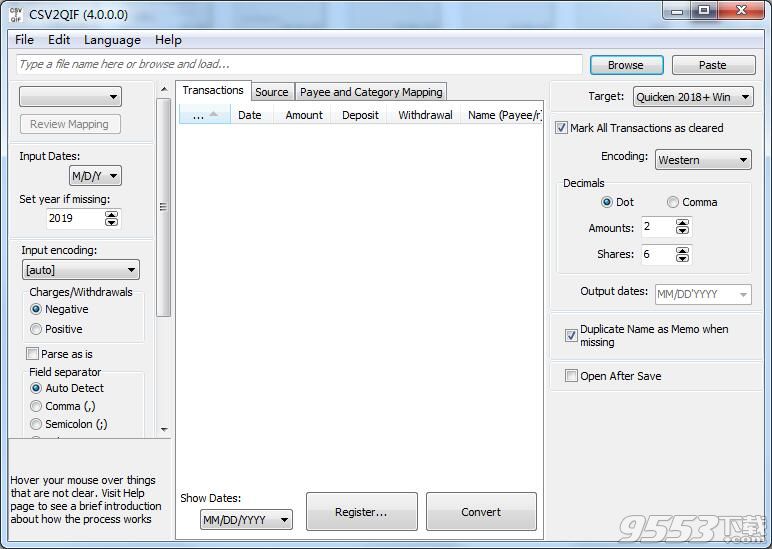
CSV2QIF安装教程
1、在9553下载这款软件,解压后,双击exe文件,选择安装语言,点击OK
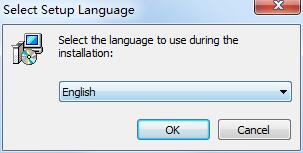
2、进入安装界面,查看协议,选择i accept...,点击next
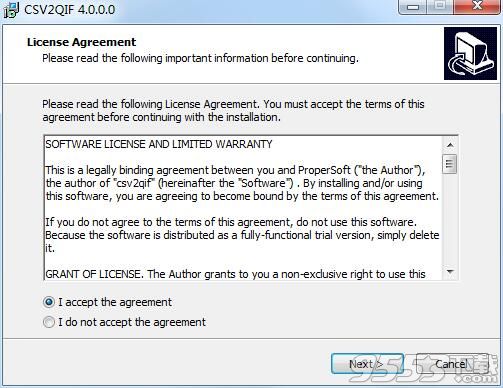
3、设置软件安装位置,点击next

4、选择开始菜单文件夹,点击next

5、确认安装信息,点击install
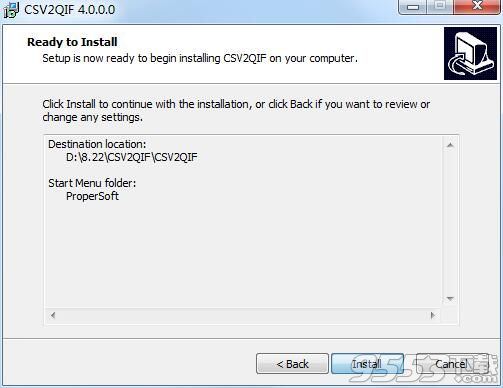
6、软件正在安装,我们耐心等待
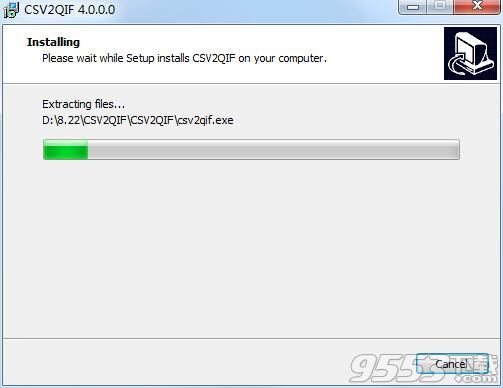
7、软件安装成功
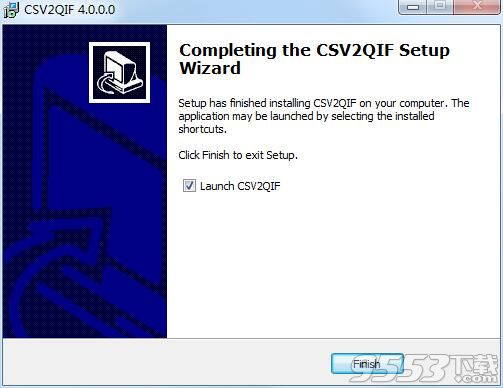
CSV2QIF使用方法
步骤1:选择csv文件
步骤2:粘贴数据
您也可以从Excel等打开的电子表格中复制数据,并将其粘贴到应用程序中。
步骤3:转换前检查事务
转换前检查交易记录。检查日期是否正确,年份(日期)是否正确,金额、提款和存款是否显示在相应的列中,并分配支票编号(单据/支票)。如果需要,请将列重新分配给QIF字段。
步骤4:收费
支出必须为负数,并且对帐户的付款必须为正数。您的信用卡档案可能有正费用。根据需要调整csv映射。如果csv文件中的支出为正数,则单击“费用/提款”为正数。
步骤5:qif目标
选择与您的Quicken版本或会计软件相匹配的QIF目标:Quicken 2018+、Quicken 2017、Quicken 2015-2016、Quicken 2014或更早、Banktivity、Microsoft Money、NetSuite、Myob、Recunt、Ynab、Quicken UK、AccountEdge、Old Microsoft Money Non-US、Quicken 4、Quicken French 2015。
步骤6:帐户名和帐户类型
设置帐户名和帐户类型以为正确的帐户创建QIF文件,如果适用,设置日期格式。
步骤7:单击“转换”
单击“转换”按钮创建一个QIF文件。
步骤8:文件名和位置,保存
确认文件名和位置。
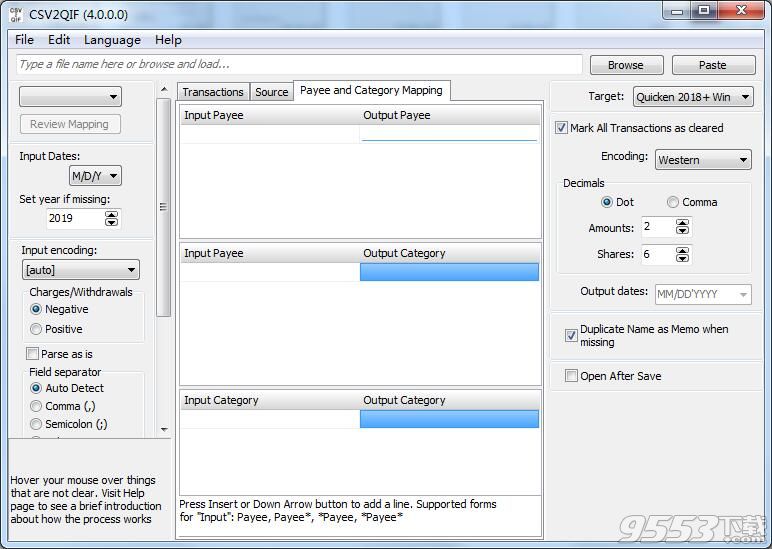
常见问题
我可以用csv2qif(csv/xls/xlsx到qif转换器)做什么?
下载、安装和运行软件
选择包含交易记录的文件
检查事务并单击“转换”以创建QIF文件
导入创建的文件以加快Windows或其他QIF导入软件或联机服务的速度
我为什么要相信CSV2QIF?
它在您的计算机上运行和处理您的文件-没有数据离开您的计算机
它不会把你的交易发送到任何地方
如果我需要转换的帮助,你能帮我吗?
购买前后提供免费支持
所有许可证选项包括购买后至少14天的转换支持
专业和团队许可证包括持续的转换支持
